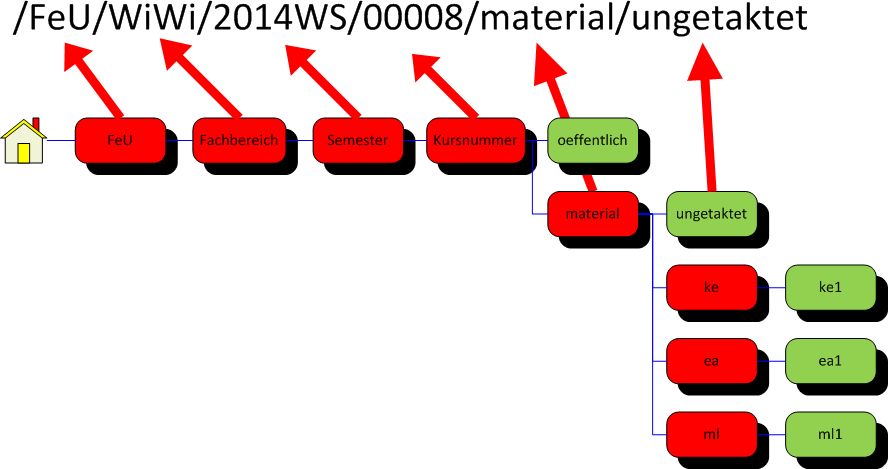Kursmaterialpflege im Virtuellen Studienplatz: Unterschied zwischen den Versionen
| Zeile 55: | Zeile 55: | ||
* Kurskommunikation | * Kurskommunikation | ||
: Wenn die Kursbetreuung nicht nur Lehrmaterial zum Abruf durch Kursteilnehmer veröffentlichen möchte, sondern auch aktuelle Mitteilungen an diese senden möchten, steht mit der Kommunikationsfunktion ein Mittel zur Verfügung. | : Wenn die Kursbetreuung nicht nur Lehrmaterial zum Abruf durch Kursteilnehmer veröffentlichen möchte, sondern auch aktuelle Mitteilungen an diese senden möchten, steht mit der Kommunikationsfunktion ein Mittel zur Verfügung. | ||
* Demomaterialien | |||
: Das LVU-System erstellt aus den definierten Demomaterialien automatisch für jede Fakultät und jedes Semester eine Liste, die Studieninteressierten im öffentlichen Bereich angeboten wird. Alles, was die Kursbetreuung machen muss, ist, das Demomaterial im öffentlichen Verzeichnis abzulegen und in der Kursbearbeitungsmaske die Demoseite einzutragen. | |||
[[Kategorie:Lehren_LVU]] | [[Kategorie:Lehren_LVU]] | ||
Version vom 5. Juni 2014, 10:49 Uhr
Die Pflege von Kursmaterial und anderen Inhalten erfolgt auf drei Ebenen:
- Die eigentlichen Inhalte, z.B. bestimmte digitale Dokumente oder Online-Dienste, die angeboten werden sollen
- Das geeignete Sichtbarmachen dieser Inhalte im Kursportal
- Die Konfiguration der Zugriffsrechte für diese Inhalte und für die verschiedenen Anwendergruppen, die das LVU-System kennt.
Lesen Sie die nachfolgenden Kapitel genau durch, bevor Sie beginnen, Inhalte einzuspielen. Ansonsten laufen Sie Gefahr, etwas falsch zu machen und einen Teil Ihrer Arbeit rückgängig und nochmal machen zu müssen.
Über die Inhalte
- Das LVU-System erlaubt Ihnen, Dokumente jedweder digitalen Form ins System hochzuladen.
- Jeder Kurs eines Semesters hat eine eigene Verzeichnisstruktur, in dem seine Inhalte abgelegt werden.
- Als Kursbetreuer haben Sie ausschließlich Änderungsrechte für diese Verzeichnisstruktur.
- Um es der Kursbetreuung einfacher zu machen, bietet das LVU-System einige vorgefertigte Verzeichnisse, die bei einem neuen Kurs zunächst leer sind.
- Allerdings sind die Zugriffsrechte für jene Verzeichnisse bereits vorbereitet, so dass die Betreuung ggf. eine Menge Arbeit spart, wenn sie auf jene Verzeichniss zugreift:
- Ein Verzeichnis für öffentlich zugreifbare Inhalte.
- Alles, was dort abgelegt wird, kann weltweit im Internet abgerufen werden (vorausgesetzt, jemand hat den Link zu jenen Inhalten).
- Ein Verzeichnis für zugriffsgeschützte Inhalte.
- Alles, was dort abgelegt wird, kann nur von Belegern abgerufen werden.
- Verzeichnisse für eventuell getaktete Kurseinheiten, Einsendeaufgaben und Musterlösungen.
- Wenn im Kursinformations- und Steuerungssystem Kurseinheiten mit bestimmten Versandtakten definiert wurden, übernimmt das LVU-System jene Daten und richtet diese Verzeichnisse so ein, dass die dort jeweils abgelegten Inhalte sich an den Taktdaten im KISS richten. Aber Achtung! Wenn die Versandtermine später geändert werden, übernimmt das LVU-System diese geänderten Termine nicht mehr automatisch. In diesem Fall muss jemand aus der Betreuung die Terminfreigaben für diese Verzeichnisse selbst anpassen.
In dieser Abbildung sind als grüne Verzeichnisse jene Ordner sichtbar, in denen Inhalte normalerweise abgelegt werden sollten. Ein/e Kursbetreuer/in des Kurses 00008 kann ab dem Verzeichnis /FeU/Wiwi/2014WS/00008 eigene Verzeichnis erstellen, löschen und Dateien beliebig einstellen. Allerdings müssen dann auch die notwendigen Zugriffsrechte in den Rollen der jeweiligen Anwendergruppen (Student, Altbeleger, Gast usw.) eingerichtet werden.
- Bei einzelnen Dateien: Über die Weboberfläche unter dem linken Menüpunkt Bereichsinhalte beim jeweiligen Kurs (nur vereinzelte Dateien)
- Bei einer Masse von Dateien und Verzeichnissen (Bilder, Videos, HTML-Seiten): Über den FTP-Client.
Inhalte im Kursportal sichtbar machen
- Wenn die Kursinhalte nur aus PDF-Seiten mit den Studienbriefen bestehen, müssen Sie jede dieser Seiten im Kursportal in der Rubrik Kursmaterialien sichtbar machen (Stichwort: Logischer Einstiegspunkt).
- Wenn Sie die Dokumente über die Funktion "Bereichsinhalte" einspielen, können Sie dort auch einzelne Dokumente gleich als Logische Einstiegspunkte definieren.
- Sie können auch in der Funktion "Bearbeitung" in der Rubrik "Logische Einstiegspunkte" diese Definitionen zentral vornehmen.
Zugriff ermöglichen
- Um die Berechtigung und Taktung kümmert sich das System in der Regel automatisch. Legen Sie die Inhalte einfach in die richtigen Verzeichnisse und das System kümmert sich um den Rest.
- Für bestimmte Anwendergruppen gibt es vorbereitete Rollen, z.B. die Rolle Student. Jede Rolle beinhaltet eine Reihe von Rechten, die die Inhaber jener Rollen im LVU-System haben.
- Die Kursbetreuung darf die Rechte der Rollen entsprechend dem Bedarf ergänzen oder ändern.
- Die Zuweisung von Anwendern zu einer Rolle erfolgt teilweise automatisch (z.B. bei der Rolle Student durch Belegung eines Kurses), teilweise durch Zuweisung durch die LVU-Administration (z.B. wenn eine Person eine Kursadministrator-Rolle benötigt), teilweise durch die Kursbetreuung (z.B. wenn man eine andere Person, die bereits die Kursadministrator-Rolle eines anderen Kurses hat, auch in einem anderen Kurs eine solche Rolle benötigt).
Der Virtuelle Studienplatz für Fortgeschrittene
Der Virtuelle Studienplatz bietet noch weitere Möglichkeiten, wie Lehrende und Kursbetreuer ihre Veranstaltungen gestalten können. Diese erschließen sich teilweise von selbst, wenn man als Kursbetreuer/in im Virtuellen Studienplatz arbeitet. Die folgenden Features sollen an dieser Stelle kurz erwähnt werden, da diese sich nicht direkt aus der Benutzung des Systems erschließen.
- Shortcuts
- Eine "Abkürzung", um unter Angabe nur der Adresse eines Kursportals im LVU-Systems plus einer definierten kurzen Zeichenkette direkt zu einer bestimmten Datei zu gelangen, ohne erst im Kursportal zu landen. Auf diese Weise können Kursbetreuer Links zu einzelnen Dateien eines Kurses gestalten. Sehr nützlich auch in Kombination mit den nachfolgend beschriebenen Smartlinks.
- Smartlinks
- Ein "schlauer" Link zu einem Kurs im LVU-System, bei dem anstelle eines konkreten Semesters ein Steuerungsbefehl angegeben wird, den Anwender stets auf die Version des aktuellen Semesters, auf die allerneueste Version oder auf die von einer Studentin/einem Studenten zuletzt belegten Version eines Kurses zu führen. Auf diese Weise können Kursbetreuer Links zu Kursen erstellen, die nicht jedes Semester aktualisiert werden müssen.
- ForwardID
- Eine Art programmierbarer Link, der in einer definierbaren Zeitspanne funktionieren sollen und in dieser Zeitspanne den Aufrufer aus dem LVU-System weiterleiten soll an eine andere Webadresse. Dabei können ggf. auch individuelle Angaben des Aufrufers (Name, Login, E-Mail-Adresse) in diesen weiterführenden Aufruf eingefügt werden. Auf diese Weise kann z.B. Adobe Connect direkt mit eindeutigen Kennungen versorgt werden, wenn Studentinnen und Studenten im Kursportal das betreffende Angebot anwählen. Wichtig: ForwardID erlaubt nur die Weiterleitung an zuvor genehmigte Zieladressen. Wenn Sie dieses Feature nutzen wollen, müssen Sie dies mit der LVU-Administration (bzw. Anfrage beim Helpdesk) vorher klären.
- Rolle- und Rechtekonzept
- Das LVU-System verwendet eine rollenbasierte Zugriffskontrolle, anhand der viele automatische Steuerungen realisiert werden. Kursbetreuer können aber für ihre Kurse auch eigene Rollen und Rechte gestalten.
- Kurskommunikation
- Wenn die Kursbetreuung nicht nur Lehrmaterial zum Abruf durch Kursteilnehmer veröffentlichen möchte, sondern auch aktuelle Mitteilungen an diese senden möchten, steht mit der Kommunikationsfunktion ein Mittel zur Verfügung.
- Demomaterialien
- Das LVU-System erstellt aus den definierten Demomaterialien automatisch für jede Fakultät und jedes Semester eine Liste, die Studieninteressierten im öffentlichen Bereich angeboten wird. Alles, was die Kursbetreuung machen muss, ist, das Demomaterial im öffentlichen Verzeichnis abzulegen und in der Kursbearbeitungsmaske die Demoseite einzutragen.